创建示例应用程序
下一步,让我们实际创建使用示例应用程序移动虚拟形象中使用的示例应用程序,并尝试使虚拟形象移动。
前期准备
按照以下步骤,准备创建示例应用程序。
- 请参阅使用示例应用程序移动虚拟形象,并进行前期准备。
准备两部智能手机,可在构建示例应用程序的智能手机上通过UDP接收mocopi应用程序发送的运动数据。如需在智能手机上构建示例应用程序,请在智能手机和安装Unity的计算机上配置必要设置,并使用USB将二者连接。详见Unity手册等。 - 准备好模型文件。
FBX及其他格式的虚拟形象模型文件可与Unity Plugin一起使用。若无法准备模型文件,请使用Unity Plugin中的模型文件。
本教程以FBX格式的文件为例进行讲解。
此时,前期准备已完成。
步骤1:导入Unity Plugin
- 请参阅使用示例应用程序移动虚拟形象的步骤1,创建并启动一个新项目。
- 在Unity Editor菜单栏中,依次单击[资产]>[导入包]>[自定义包……]。
会出现“导入包”窗口。 - 前期准备中,在指定为解压缩目的地的文件夹中选择包文件(mocopi-receiver-plugin_vX.X.xxxx.unitypackage),然后单击[打开]按钮。
会出现“导入Unity包”对话框。 -
单击[导入]按钮。
包文件会导入“资产”中。
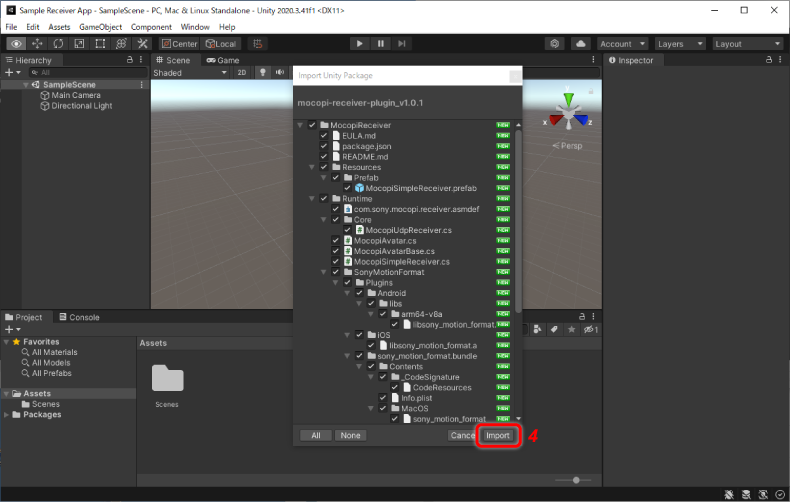
此时,Unity Plugin已导入。
步骤2:放置虚拟形象
- 检查开发“场景”是否显示在“Unity Editor”中。
如果显示的是另一“场景”,请切换“场景”。 -
将模型文件拖放到[资产]中。
此文件作为模型资产放置在[资产]中。
使用Receiver Plugin模型文件时,请在“项目”窗口的[资产]下使用以下FBX文件。
Assets/MocopiReceiver/Samples/ReceiverSample/Models/MocopiAvatar.fbx
为正确移动模型资产,需要一个“虚拟形象”资产作为模型资产配置文件。- 如果模型资产中没有“虚拟形象”资产:转至步骤3。
- 如果模型资产中存在“虚拟形象”资产:转至步骤5。
- 在“项目”窗口中单击已导入的模型资产。
“检查器”窗口中会显示“导入设置”视图。 -
单击[装置]选项卡,设置以下项目,然后单击[应用]按钮。
- 动画类型:类人
- 虚拟形象定义:从此模型创建
-
单击[配置……]按钮。
会出现“虚拟形象”视图。
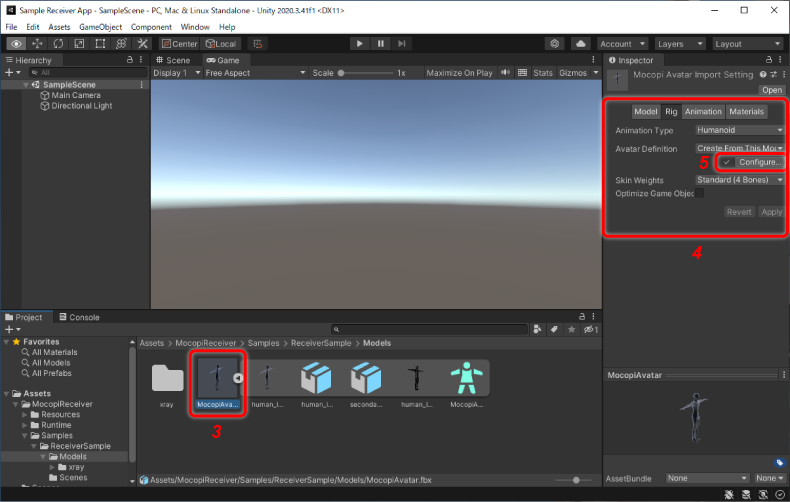
- 检查骨骼映射中是否已指定正确骨骼。
-
单击[场景]选项卡。
返回“场景”窗口。

- 将模型资产拖放到“层次结构”窗口。
随后,“层次结构”窗口中的虚拟形象模型会被称为“虚拟形象对象”。 -
检查“虚拟形象对象”是否已选中,然后在“检查器”窗口中单击[添加组件]。

- 依次单击[脚本]>[Mocopi.Receiver]>[Mocopi虚拟形象]。
会添加“Mocopi虚拟形象(脚本)”组件。 -
检查“检查器”窗口中[动画制作]组件的“虚拟形象”字段中是否已设置适当文件。
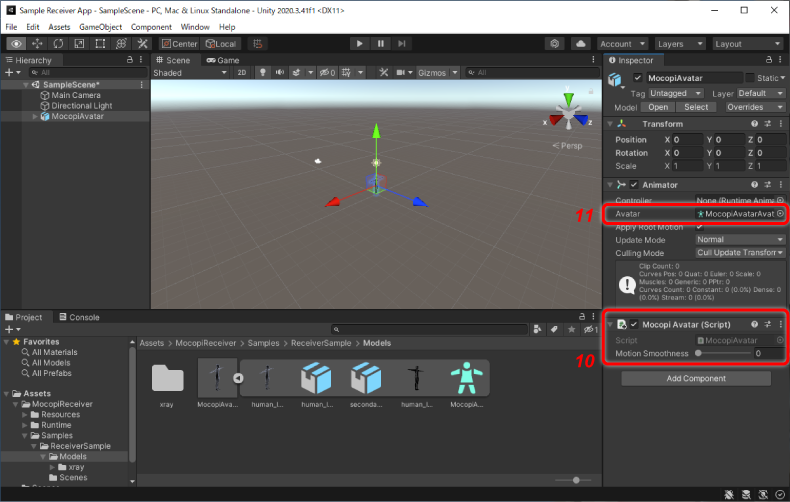
此时,虚拟形象已放置。
步骤3:放置Receiver
- 将“项目”窗口中[资产]下的以下“预制件”拖放到“层次结构”窗口。
Assets/MocopiReceiver/Resources/Prefab/MocopiSimpleReceiver.prefab
随后,“层次结构”窗口中的“预制件”会被称为“Receiver对象”。 -
检查“Receiver对象”是否已选中,然后在“检查器”窗口中依次单击[Mocopi Simple Receiver(脚本)]>[虚拟形象设置],之后打开“属性”。
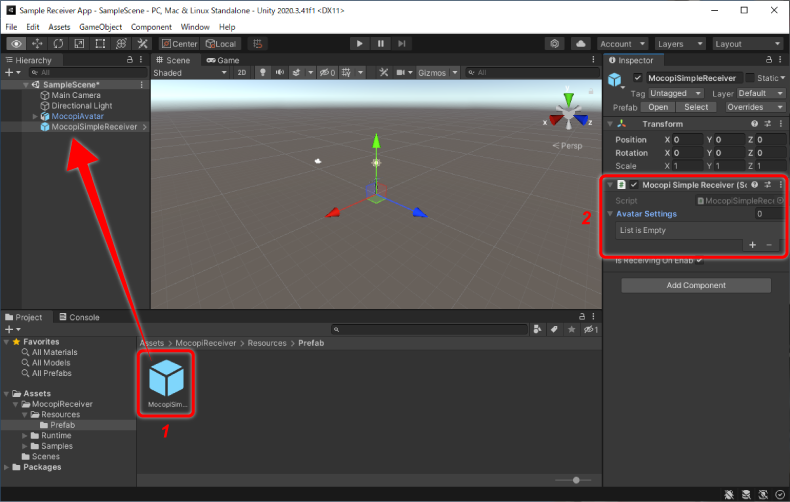
- 单击[+]符号。
-
单击并打开列表元素“元素0”,设置以下项目。
- Mocopi虚拟形象
将“虚拟形象对象”拖放到“层次结构”窗口进行存储。 - 端口
输入端口号(初始值:12351),以便通过UDP向/从mocopi应用程序发送/接收数据。
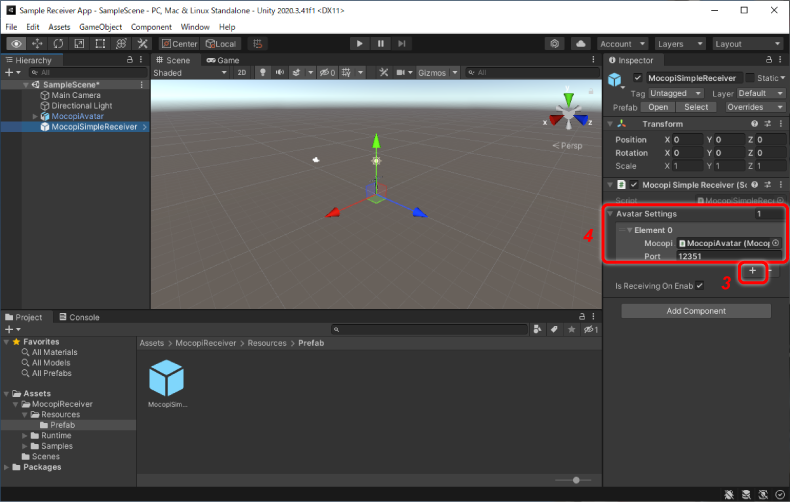
- Mocopi虚拟形象
此时,Receiver已放置。
步骤4:构建并检查示例应用程序运行
- 在菜单栏中依次单击[文件]>[创建设置……]。
会出现“创建设置”窗口。 - 保存项目。
- 单击平台,以便在“平台”字段中运行示例应用程序(Windows/Mac/Android/iOS)并配置所需设置。
-
单击[播放器设置……]按钮。
会出现“项目设置”窗口的“播放器”视图。
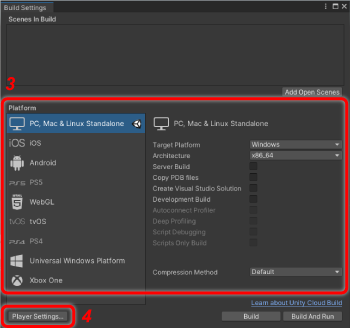
- 配置所有平台的通用一般设置。
-
配置各平台的设置。
在[其他设置]中单击下表,以配置所需设置。设置项目 所需设置 平台 Windows 10 macOS Android iOS Scripting Backend IL2 CPP 〇 〇 〇 〇 API Compatibility Level .Net 4.x 〇 〇 〇 〇 目标架构 ARM64 〇 -
单击屏幕右上角的[x]。
会出现“项目设置”窗口的“播放器”视图。
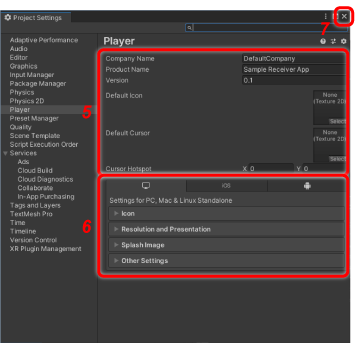
-
返回“创建设置”窗口,单击[创建并运行]或[创建]按钮。
示例应用程序已构建。

-
启动示例应用程序。
- 如果已在步骤7中单击[创建并运行]按钮:
构建完成后,示例应用程序会在平台上启动。 - 如果已在步骤7中单击[创建]按钮:
将平台上构建的示例应用程序设置为可用状态并启动该程序。
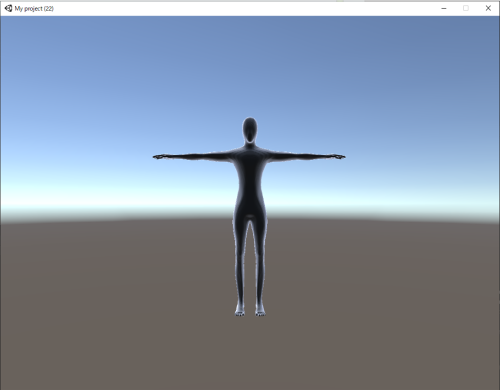
- 如果已在步骤7中单击[创建并运行]按钮:
- 请参阅使用示例应用程序移动虚拟形象的步骤4,检查已创建应用程序的运行情况。
此时,已完成示例应用程序构建和运行检查。
注意事项
- 如果示例应用程序的虚拟形象未移动,可能无法通过UDP接收数据。请参阅故障排除。
- 建议将运动数据未加密通知已创建应用程序的用户。

